Just nu, att hitta en telefon med en meddelande LED har blivit en riktig odyssé. Om det för en tid sedan var viktigt i smartphones, är det idag en sällsynt funktion i vår Android mobiler. Även om, i fallet med realme vi har ett intressant alternativ med sin slående ljuseffektfunktion.
Sådan var deras berömmelse att dessa integrerades i alla terminaler som nådde mobilmarknaden, men ökningen av storleken på skärmarna och elimineringen av gränser har lett till att de nästan helt försvinner. I avsaknad av en meddelande LED , ett bra alternativ är att den på ett effektivt sätt kan visa oss att vi har fått ett nytt meddelande, även med telefonen låst och med panelen avstängd. Och inte bara för meddelanden, mejl etc. Det kommer även att vara möjligt att konfigurera det så att panelen lyser när vi får ett samtal på smarttelefonen.

ljuseffekter
Det är klart att det är en fördel med Realme-telefoner även om vi även hittar liknande funktioner i andra märken som t.ex Samsung och dess berömda kant Panel, eller till och med i OPPO terminaler. Den här funktionen är dock endast tillgänglig på terminaler som har OLED-paneler . Därför, oavsett hur mycket de har en kinesisk mobil från den här tillverkaren, men utan den här typen av display, är vi ledsna att berätta att du inte kommer att ha möjlighet att prova detta inbyggda verktyg i dess mjukvarulager.
Hur man aktiverar dem
Mobilerna från detta kinesiska företag har ett ganska komplett mjukvarulager, känt under namnet Realm UI . Detta ger oss möjligheten att anpassa många funktioner i telefonen, och en av dem är ljuseffekterna. Ett verktyg som på något sätt kan ersätta den karismatiska meddelande-LED som Android-terminaler hade.
Tja, för att aktivera dessa ljuseffekter måste vi göra följande på vår Realme-smarttelefon:
- Öppna telefoninställningarna.
- Gå in i avsnittet "Skärm och ljusstyrka".
- Klicka på knappen "Skärmljuseffekter".
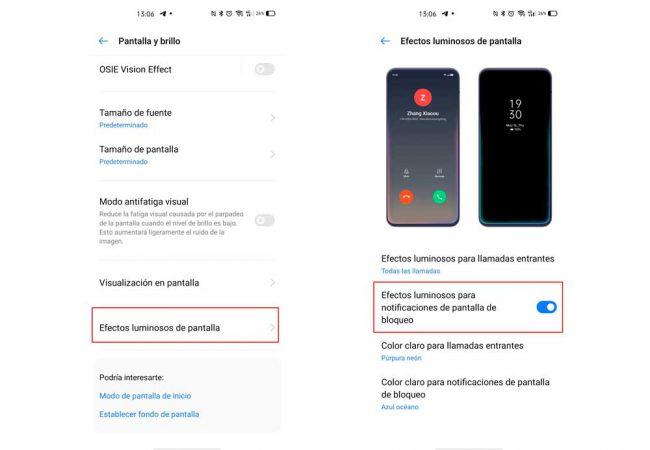
Det här är avsnittet där vi kommer att kunna konfigurera efter vår smak hur aviseringar visas baserat på ljuseffekter på skärmen. Tanken är att ersätt närvaron av meddelande-LED och vet exakt vilken typ av meddelande vi har fått baserat på färgen på dessa ljuseffekter. Inom detta avsnitt har vi flera alternativ.
För aviseringar och samtal
Aktivera det här alternativet aktiverar belysningseffekterna för alla inkommande samtal. Nedan har vi möjlighet att aktivera ljuseffekterna även för telefonens låsskärm.
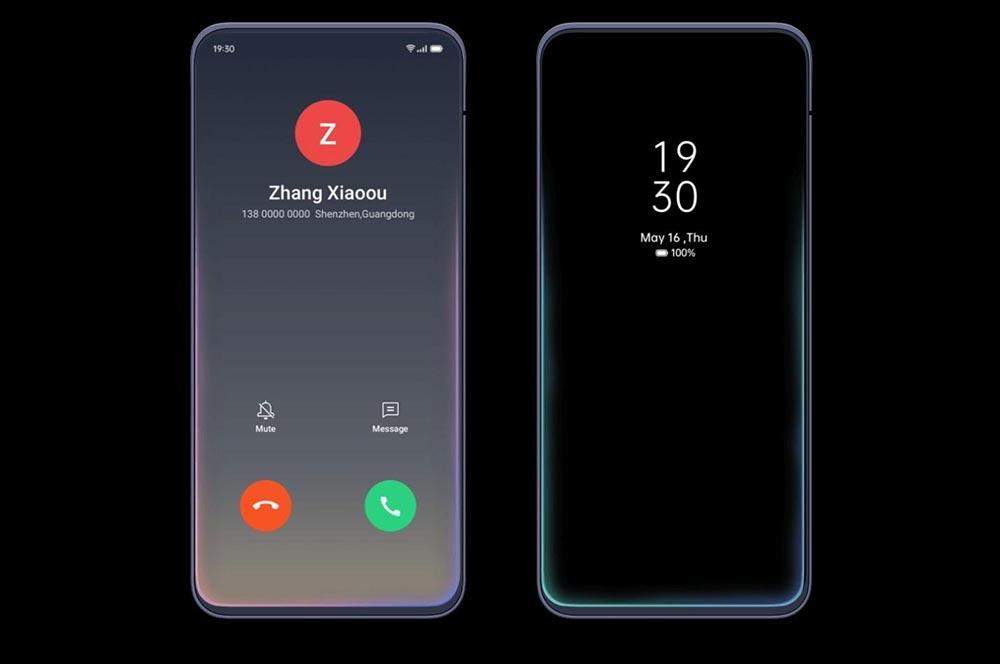
Genom att göra det kommer vi dessutom att kunna se två nya tillgängliga alternativ. En är att välja den ljusa färgtonen för inkommande samtal, som kan vara neonlila, havsblå eller bärnstensfärgad orange. I samma meny kan vi också välja en tydlig för aviseringar när smarttelefonpanelen är låst, vilket kan vara samma toner.
Genom att aktivera den när aviseringar relaterade till dessa fall tas emot kommer vi att se hur en färgad ring lyser upp hela telefonpanelen när den är med skärmen avstängd. På så sätt får vi på något sätt nyttan av meddelandelysdioden, men förkroppsligad i hela skärmens yta, snarare runt den. Utan tvekan är det en funktion som kommer att vara användbar för de stunder då vi inte vill störa oss på ljudet, men vi vill fortsätta veta vad som kommer till vår telefon.
Lägg till det själv med appar
Det kan vara det, även om vi har det en OLED-panel , vår telefon har inte dragit nytta av det här verktyget eftersom vi inte har den nödvändiga Realme UI-uppdateringen. Av denna anledning ger vi dig en rad alternativ som gör att vi kan konfigurera en liten ljuspunkt på displayen på den kinesiska telefonen som fungerar på liknande sätt.
I det här fallet ser det ut helt som en klassisk LED och inte en härledning, som den ursprungliga funktionen som vi just har presenterat för dig. Detta kan dock inte uppnås från skärminställningarna i vår Realme, så vi måste gå till appbutiken för att få det.
Meddela Buddy
Vi börjar med ett av de mest populära alternativen. Av denna anledning tar vi med dig för detta tillfälle. Och det är att den här programvaran helt lever upp till sin berömmelse, så vi lämnar dig nedladdningslänken från Google Play:
När vi har det installerat på vår mobil kan vi börja med nästa konfigurationssteg. Först ger vi alla nödvändiga behörigheter och sedan kan vi gå till den sista fliken, varifrån vi kan konfigurera olika aspekter av lysdioden, bland vilka vi hittar den position i vilken skärmen är placerad. Även här kommer vi att ha möjlighet att bestämma om den är placerad på den ena eller andra sidan.
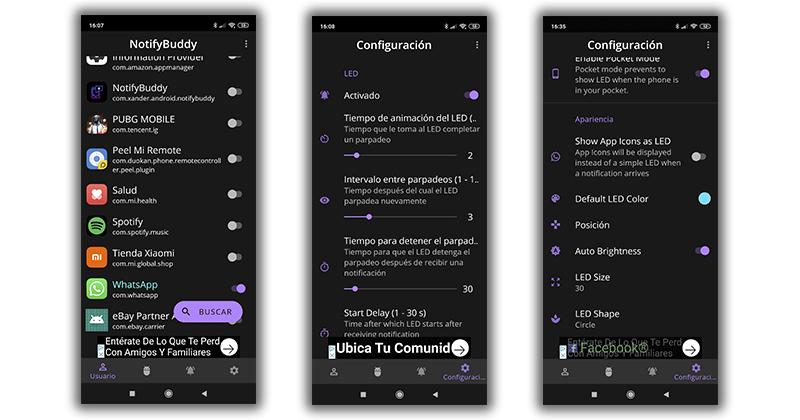
Vi kan också välja färgen på öst för vilket som helst av det kromatiska området eller ändra blinktiden, förutom dess varaktighet. Och det är att, eftersom vi är en hjälpare för falska varningar, har vi flera anpassningsalternativ till vårt förfogande som vi inte har i det inbyggda Realme-alternativet. Låt oss inte glömma att lysdioden avger signaler som vi måste veta hur vi ska tolka, och som är modifierbara i denna applikation.
ArcLighting
En annan av applikationerna som vi hittar inom Google Store är ArcLighting . I det här fallet krävs också behörigheter igen. När vi har beviljat dem kan vi ge vika för de angivna alternativen för att äntligen få en ring av ljus att dyka upp runt kameran på vår Realme-telefon som om det vore den klassiska smarttelefonens LED.
Efter installationen och de första stegen är det dags att aktivera funktionen. Inom avsnittet 'Cotout-inställning' kommer vi att manuellt behöva välja den del av skärmen där vi vill att den ska visas och därmed passa perfekt med mobilens kamera. Genom att trycka på Indikatorer kommer vi också att ändra andra alternativ, till exempel alternativet som låter oss använda det som en batteriindikator.